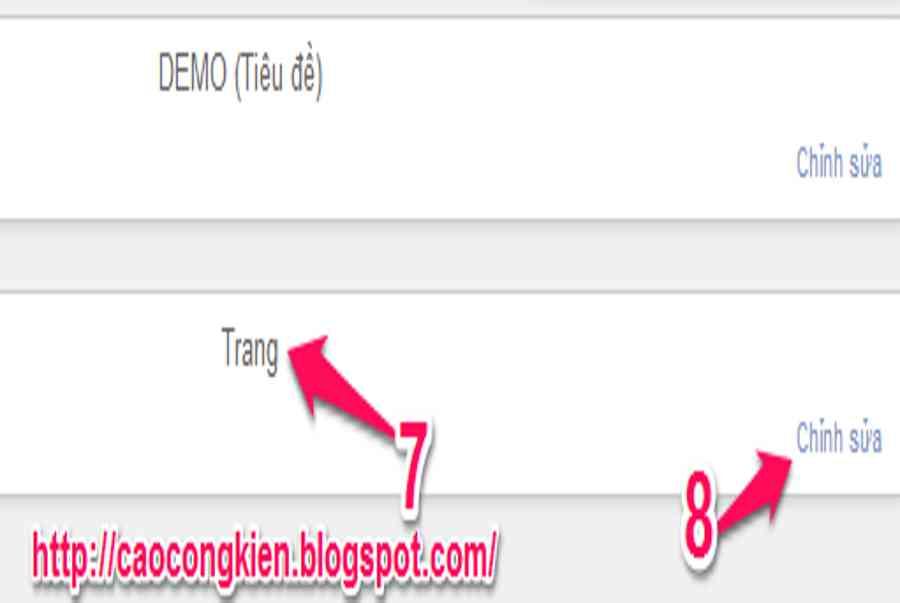
Chúng ta đều biết, để có một trang blog gọn gàng, dễ sử dụng và gây được ấn tượng với người ghé thăm. Cần phải có một số trang, mục như “Giới thiệu”, “Sơ đồ”, “Liên kết”,… Nếu những trang này hiển thị trên trang chủ như các bài viết thông thường thì không được đẹp và lịch sự cho lắm. Vì vậy tiện ích “Trang tĩnh” (static page) đã được Google tích hợp vào internetstartup.vn. Những trang này, không hiển thị trên trang chủ mà được ẩn đi. Vì vậy chúng ta phải tạo các nút bấm (menu) cho trang.
Bạn đang xem:
Theo yêu cầu của bạnphamquocdanvàmột số bạn mới dùng internetstartup.vn, bài viết này CCK chia sẻ với các bạn cách tạo trang tĩnh và menu trang.(Các bạn nên sử dụng trình duyệt Firefox hoặc Chrome tiếng Việt để dễ thực hiện!)
1. Đăng nhập vào blog, tại “Trang tổng quan” -“Thiết kế”.2. Bấm chuột vào hình tam giác nhỏ <1>.Một trình đơn trải xuống, bấm tiếp vào “Trang” <2>, hiện ra bảng tạo trang như hình dưới, bấm vào “Trang mới” <3> nhập tên trang và phần nội dung bên dưới, sau đó bấm “Xuất bản”.
Lựa chọn hoàn tất và bấm “Lưu sắp xếp”<5>3. Bây giờ các bạn vào “Bố cục” <6> sẽ thấy trong giao diện thanh menu trang (pages) ở bên dưới thanh tiêu đề đã hiện ra <7> (ảnh dưới).
Xem thêm:


– Bấm vào “Chỉnh sửa” <8>, sẽ hiện ra như hình dưới các bạn có thể kéo thả, sắp xếp vị trí, thứ tự hiển thị các trang theo ý muốn (nhớ đánh dấu kiểm vào ô vuông để chọn trang sẽ hiển thị).- Lưu ý là các “Trang” này chỉ viết được một bài và dùng làm mục giới thiệu, liên hệ mà thôi. Nếu muốn dẫn đến các nhãn của bài viết thì bấm vào “Thêm liên kết ngoài” <4> vàdán link nhãnvào đó.
Lưu ý:Ở giao diện này, tùy từng template – các bạn có thể lựa chọn “Hiển thị trang dưới dạng” (tên trang đồng thời là nút bấm – menu của trang) theo ba kiểu sau:- “Táp trên đầu” – tên trang sẽ hiển thị theo hàng ngang ngay dưới banner tiêu đề blog.- “Liên kết bên” – tên trang sẽ hiển thị theo chiều dọc trên cột bên cạnh (sidebar)- “Không hiển thị” – tên trang sẽ bị ẩn hoàn toàn.
Xem thêm:
Trên đây là cách tạo trang và menu trang tự động. Tuy nhiên, có một số template không hiển thị menu ở trên đầu trang. Các bạn hãy xóa bỏ hoặc chuyển menu đó sang cột bên. Rồi tạo menu thủ công theo cách sau:- Trở lại giao diện ở bước đầu tiên, bấm vào “Bố cục”, bấm tiếp “Thêm tiện ích” (ở gần nơi đặt menu nhất cho tiện), bảng tiện ích hiện ra, chọn “Danh sách liên kết”.
– Trong giao diện “Định cấu hình danh sách liên kết”- để nguyên mặc định rồi dán link và gõ tên trang vào các ô tương ứng. Sau đó bấm “Lưu”.- Bước cuối cùng: dùng chuột kéo thả thanh tiện ích vừa tạo tới vị trí của thanh menu đã chuyển đi lúc trước và bấm “Lưu sắp xếp” để cố định lại.Trở lại trang chủ, các bạn đã có một thanh menu đơn sẵn sàng. Chúc các bạn thành công!

Tóm Tắt
Thiết kế website
Thiết kế website chuyên nghiệp trọn góiĐáp ứng mọi yêu cầu Khách hàng
LĨNH VỰC HOẠT ĐỘNG
HỖ TRỢ KHÁCH HÀNG
Liên hệSản phẩm
Chúng ta đều biết, để có một trang blog gọn gàng, dễ sử dụng và gây được ấn tượng với người ghé thăm. Cần phải có một số trang, mục như “Giới thiệu”, “Sơ đồ”, “Liên kết”,… Nếu những trang này hiển thị trên trang chủ như các bài viết thông thường thì không được đẹp và lịch sự cho lắm. Vì vậy tiện ích “Trang tĩnh” (static page) đã được Google tích hợp vào internetstartup.vn. Những trang này, không hiển thị trên trang chủ mà được ẩn đi. Vì vậy chúng ta phải tạo các nút bấm (menu) cho trang.Bạn đang xem: Cách vào các trang blogspot Theo yêu cầu của bạnphamquocdanvàmột số bạn mới dùng internetstartup.vn, bài viết này CCK chia sẻ với các bạn cách tạo trang tĩnh và menu trang.(Các bạn nên sử dụng trình duyệt Firefox hoặc Chrome tiếng Việt để dễ thực hiện!)1. Đăng nhập vào blog, tại “Trang tổng quan” -“Thiết kế”.2. Bấm chuột vào hình tam giác nhỏ <1>.Một trình đơn trải xuống, bấm tiếp vào “Trang” <2>, hiện ra bảng tạo trang như hình dưới, bấm vào “Trang mới” <3> nhập tên trang và phần nội dung bên dưới, sau đó bấm “Xuất bản”.Lựa chọn hoàn tất và bấm “Lưu sắp xếp”<5>3. Bây giờ các bạn vào “Bố cục” <6> sẽ thấy trong giao diện thanh menu trang (pages) ở bên dưới thanh tiêu đề đã hiện ra <7> (ảnh dưới).Xem thêm: Quán Ăn Bò Tơ Năm Sánh Âu Cơ, P, Bò Tơ Tây Ninh Năm Sánh – Bấm vào “Chỉnh sửa” <8>, sẽ hiện ra như hình dưới các bạn có thể kéo thả, sắp xếp vị trí, thứ tự hiển thị các trang theo ý muốn (nhớ đánh dấu kiểm vào ô vuông để chọn trang sẽ hiển thị).- Lưu ý là các “Trang” này chỉ viết được một bài và dùng làm mục giới thiệu, liên hệ mà thôi. Nếu muốn dẫn đến các nhãn của bài viết thì bấm vào “Thêm liên kết ngoài” <4> vàdán link nhãnvào đó.Lưu ý:Ở giao diện này, tùy từng template – các bạn có thể lựa chọn “Hiển thị trang dưới dạng” (tên trang đồng thời là nút bấm – menu của trang) theo ba kiểu sau:- “Táp trên đầu” – tên trang sẽ hiển thị theo hàng ngang ngay dưới banner tiêu đề blog.- “Liên kết bên” – tên trang sẽ hiển thị theo chiều dọc trên cột bên cạnh (sidebar)- “Không hiển thị” – tên trang sẽ bị ẩn hoàn toàn.Xem thêm: Specialties Là Gì – Specialty Là Gì, Nghĩa Của Từ Specialty Trên đây là cách tạo trang và menu trang tự động. Tuy nhiên, có một số template không hiển thị menu ở trên đầu trang. Các bạn hãy xóa bỏ hoặc chuyển menu đó sang cột bên. Rồi tạo menu thủ công theo cách sau:- Trở lại giao diện ở bước đầu tiên, bấm vào “Bố cục”, bấm tiếp “Thêm tiện ích” (ở gần nơi đặt menu nhất cho tiện), bảng tiện ích hiện ra, chọn “Danh sách liên kết”.- Trong giao diện “Định cấu hình danh sách liên kết”- để nguyên mặc định rồi dán link và gõ tên trang vào các ô tương ứng. Sau đó bấm “Lưu”.- Bước cuối cùng: dùng chuột kéo thả thanh tiện ích vừa tạo tới vị trí của thanh menu đã chuyển đi lúc trước và bấm “Lưu sắp xếp” để cố định lại.Trở lại trang chủ, các bạn đã có một thanh menu đơn sẵn sàng. Chúc các bạn thành công!Thiết kế website chuyên nghiệp trọn góiĐáp ứng mọi yêu cầu Khách hàngLiên hệSản phẩm
Source: https://final-blade.com
Category: Kiến thức Internet